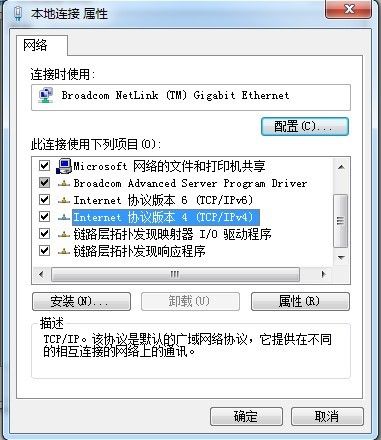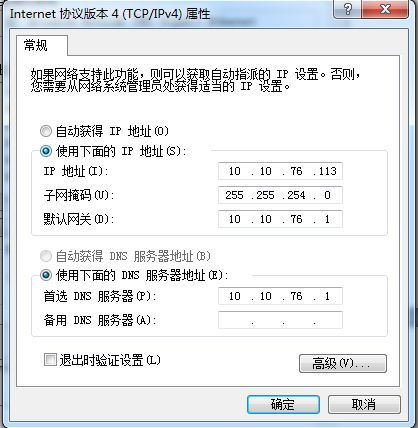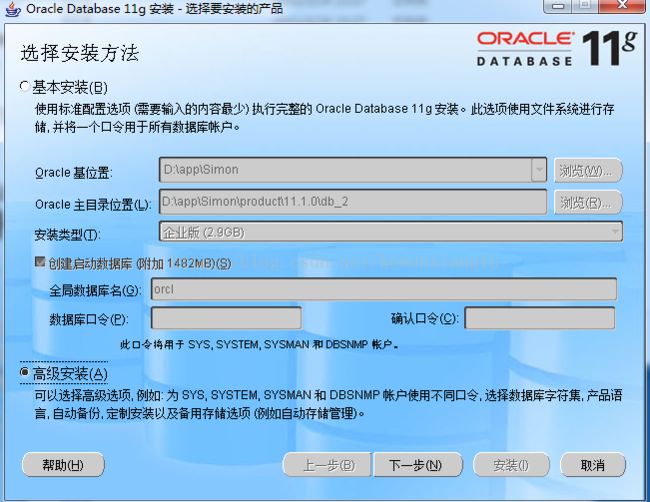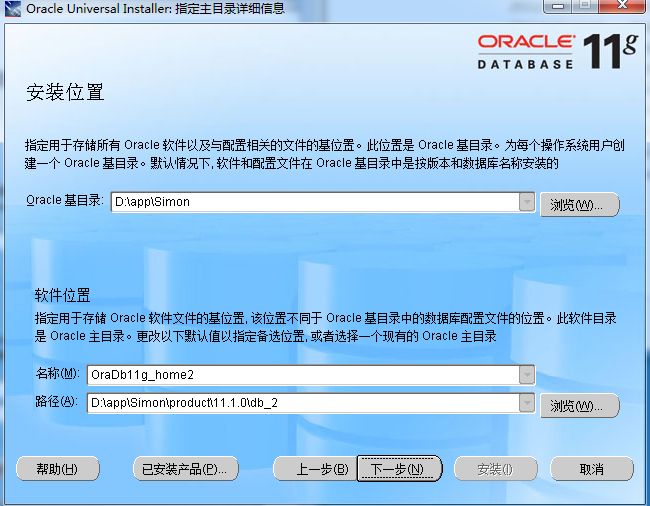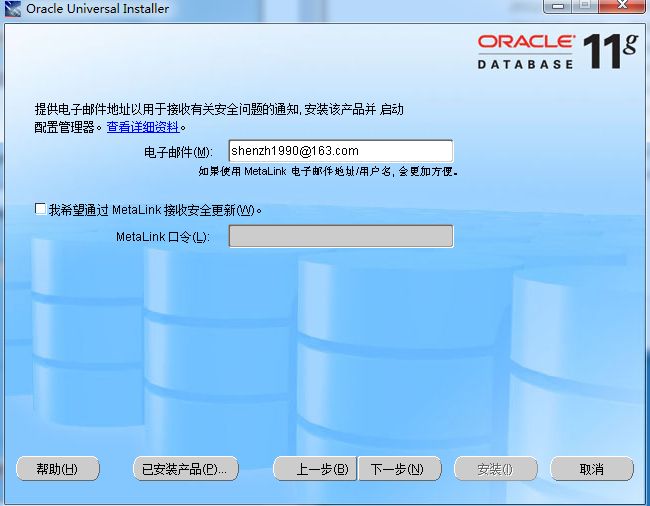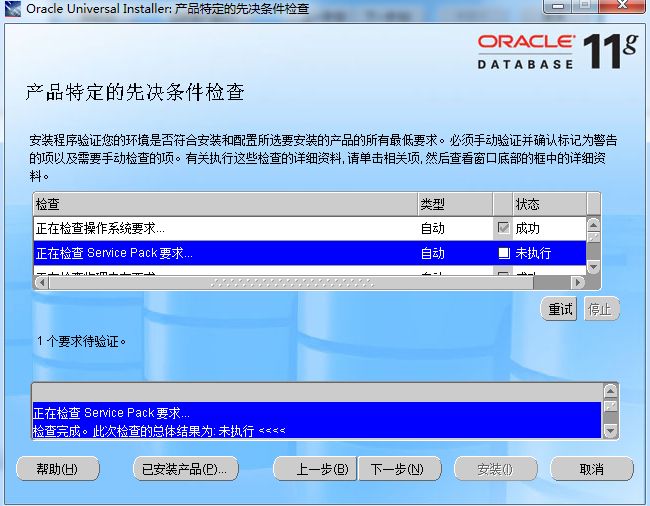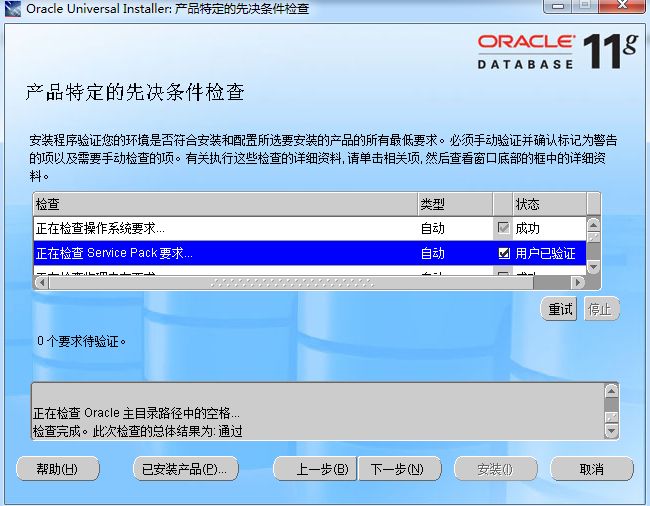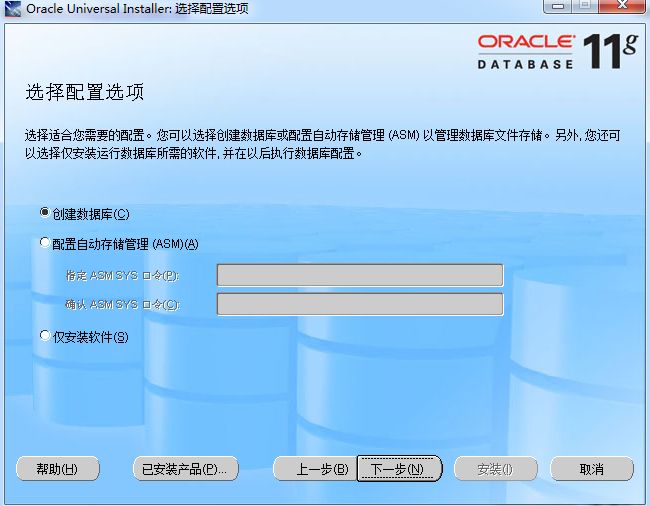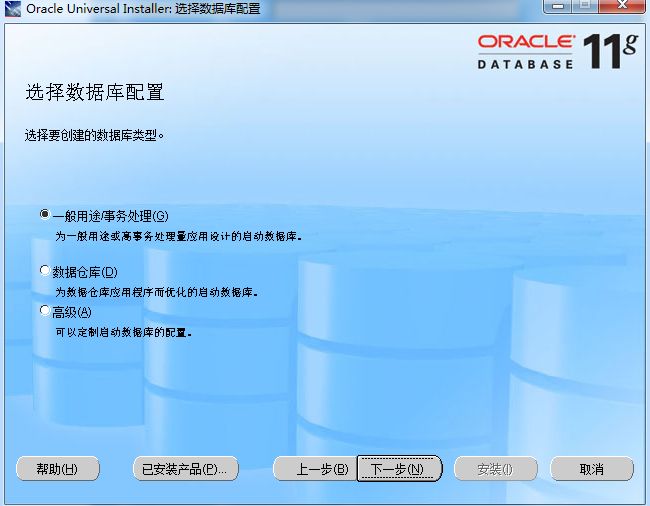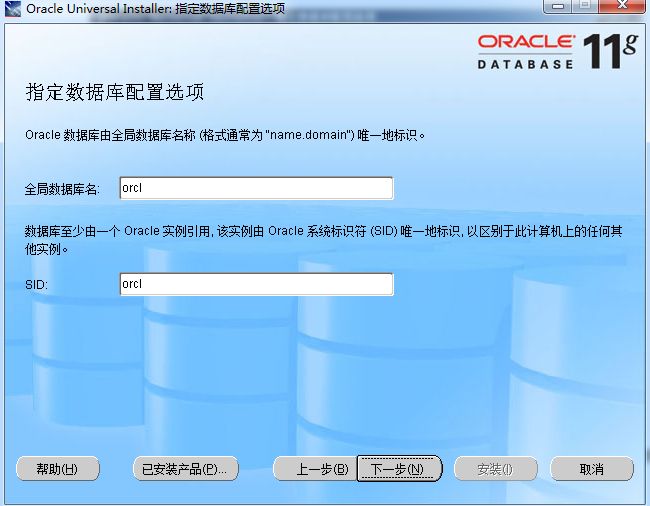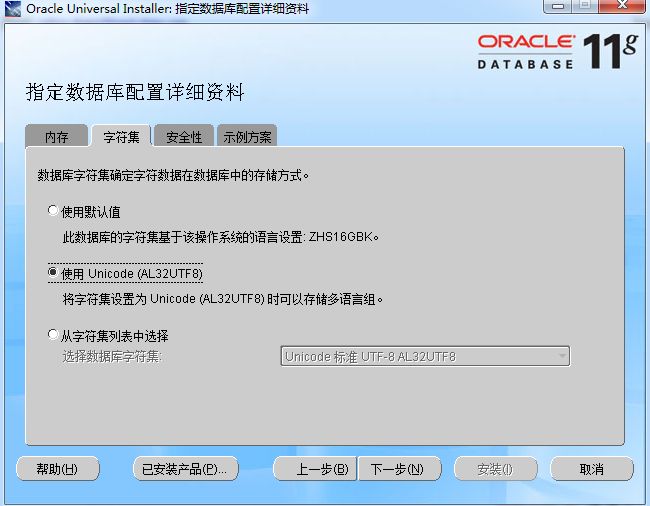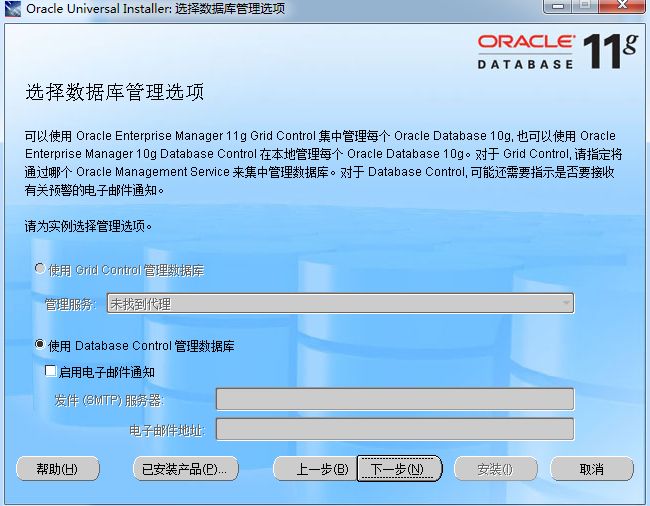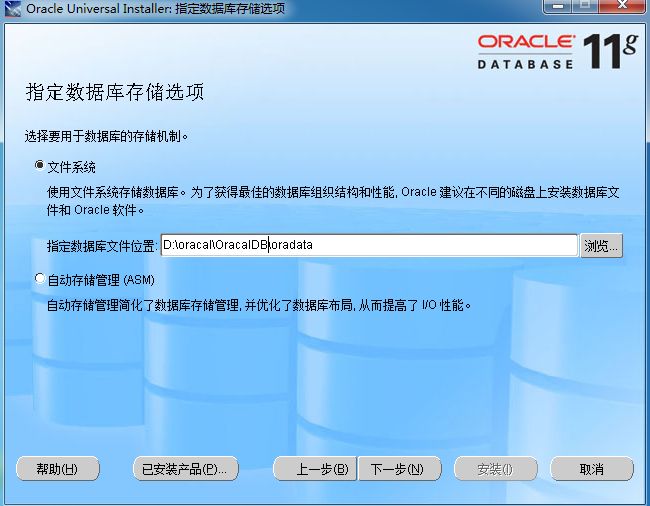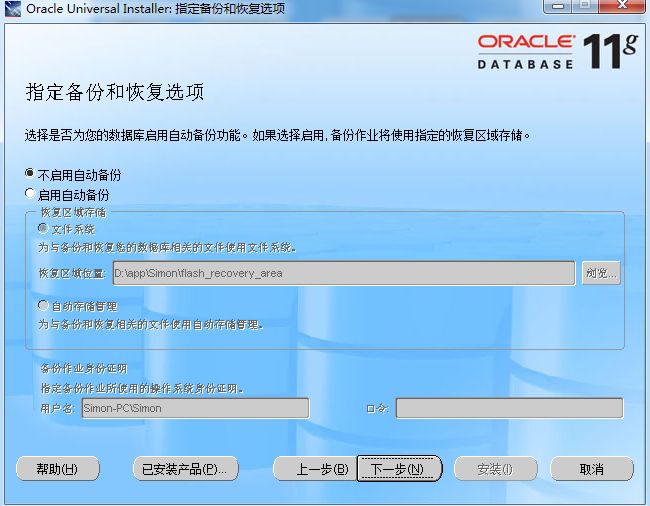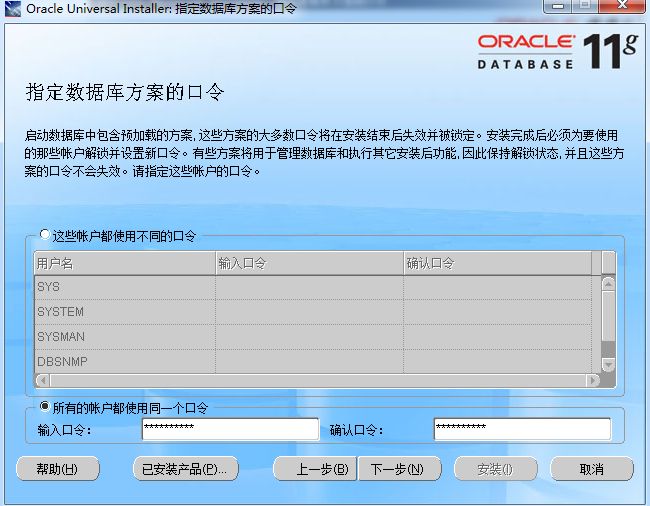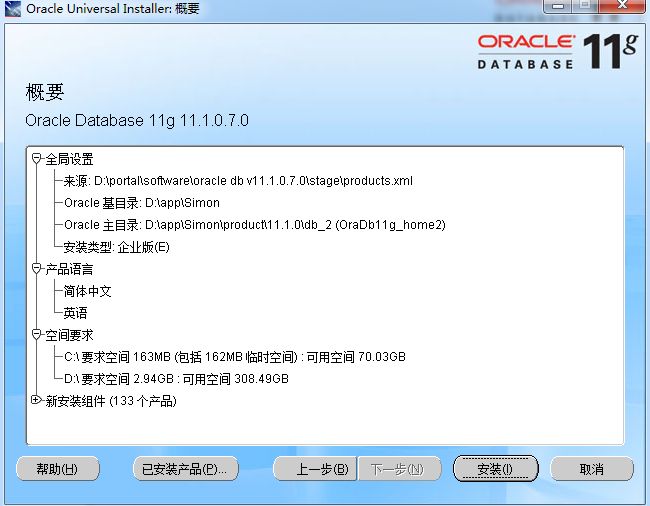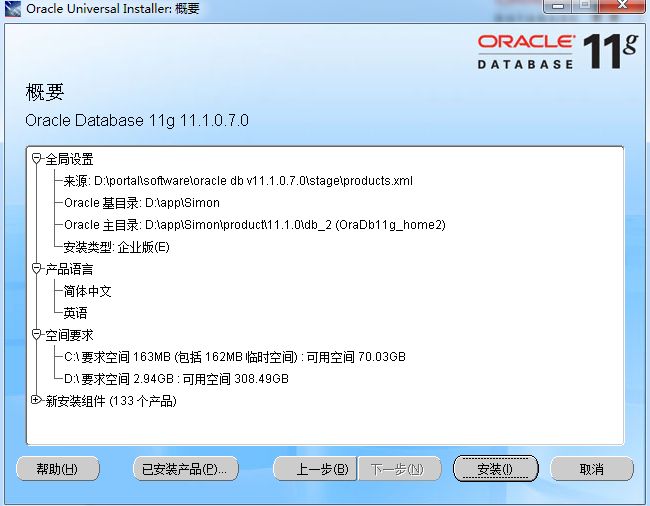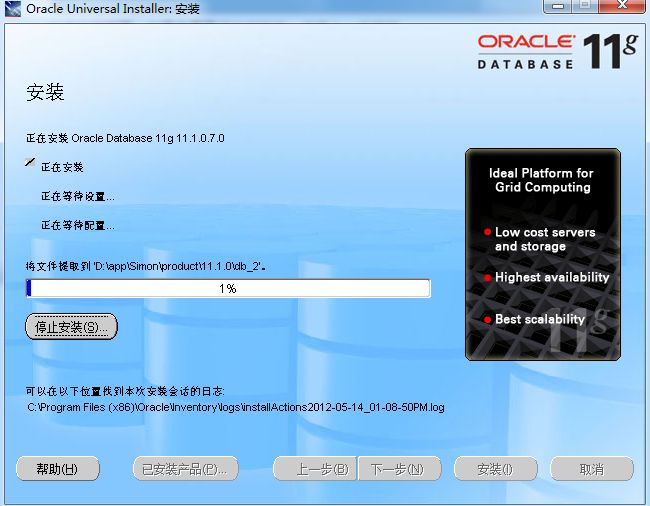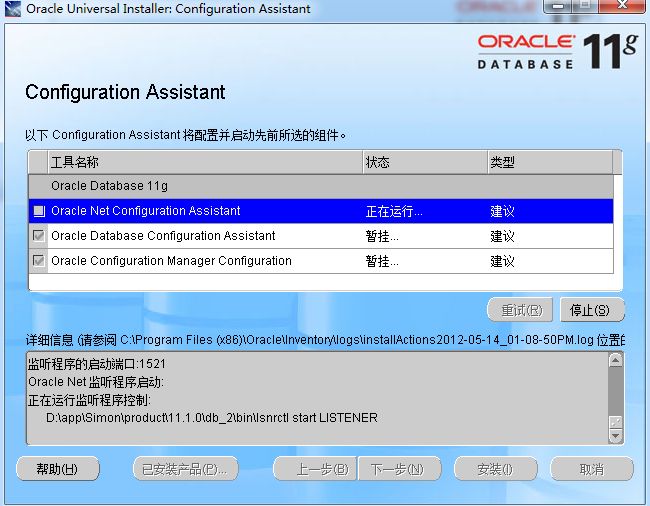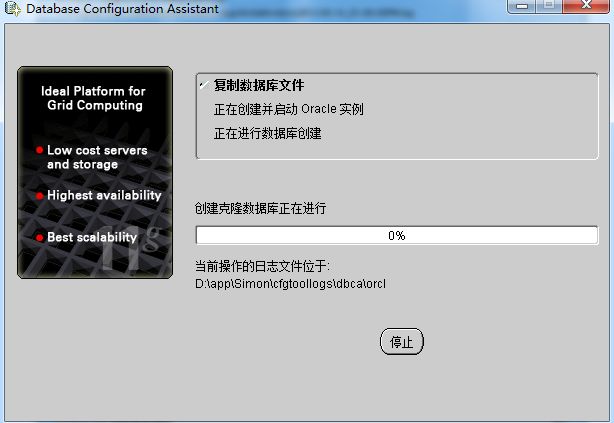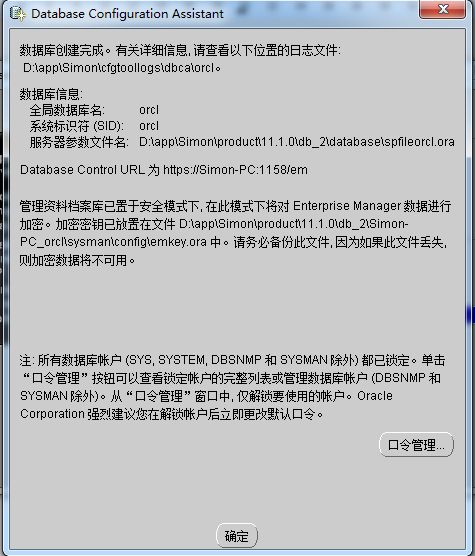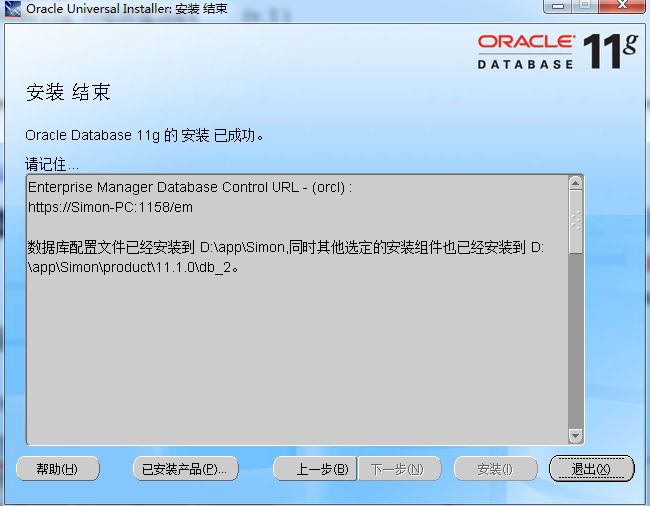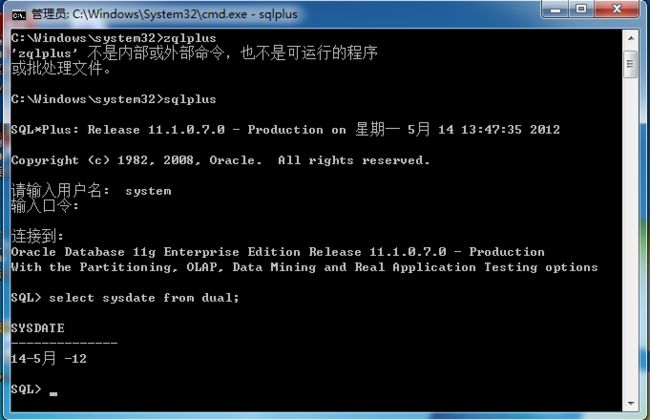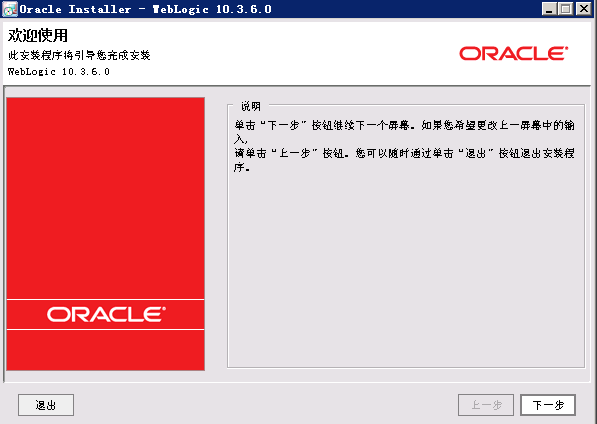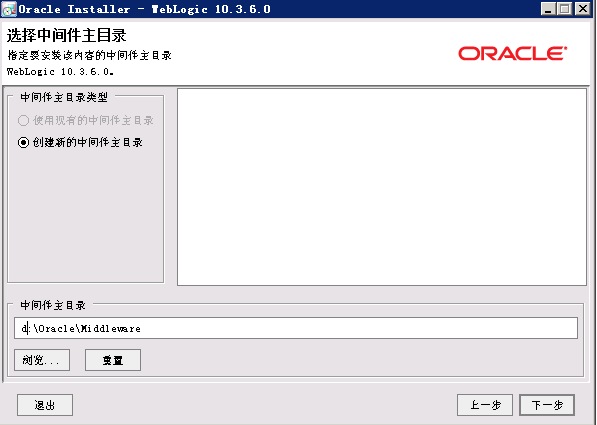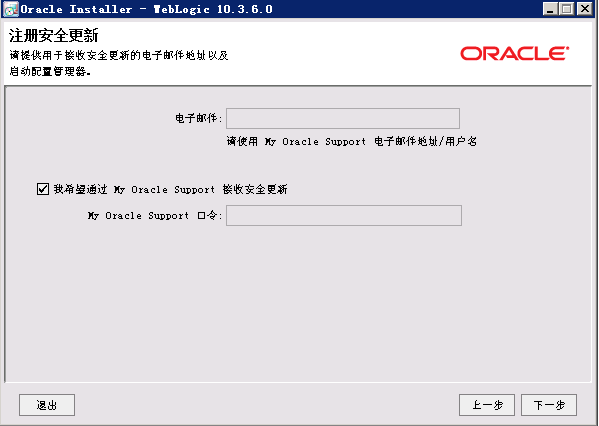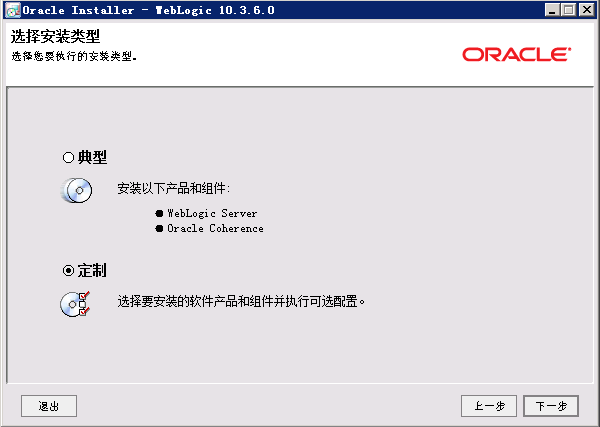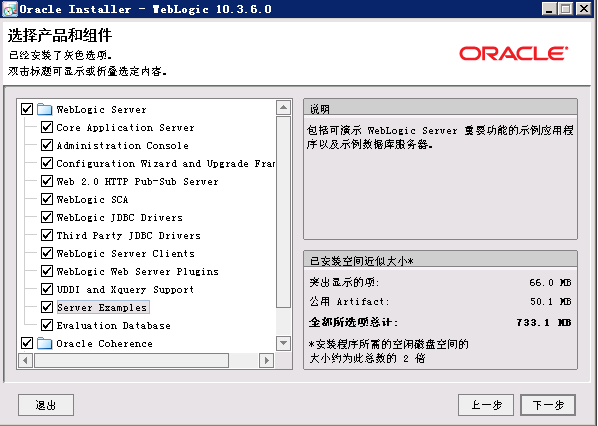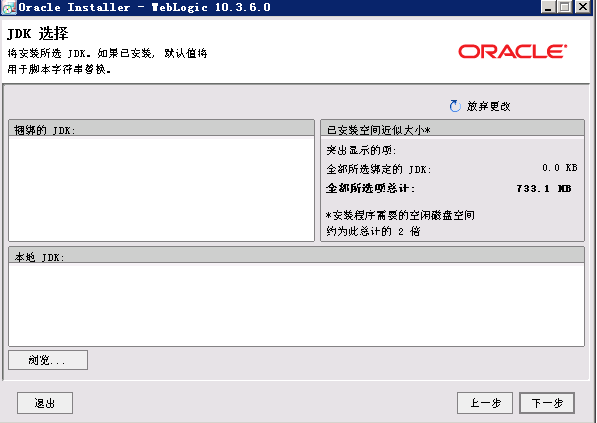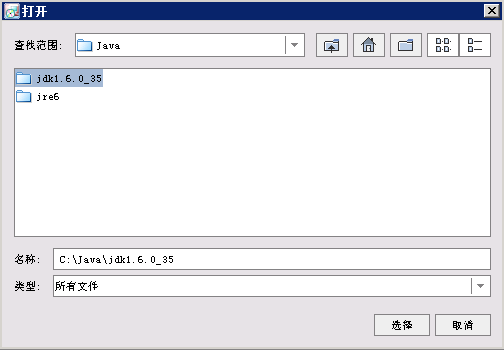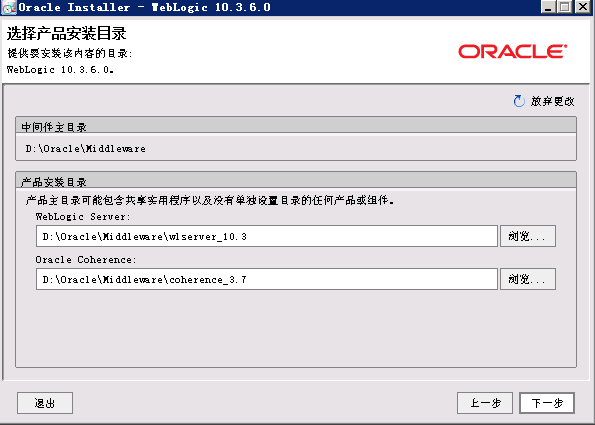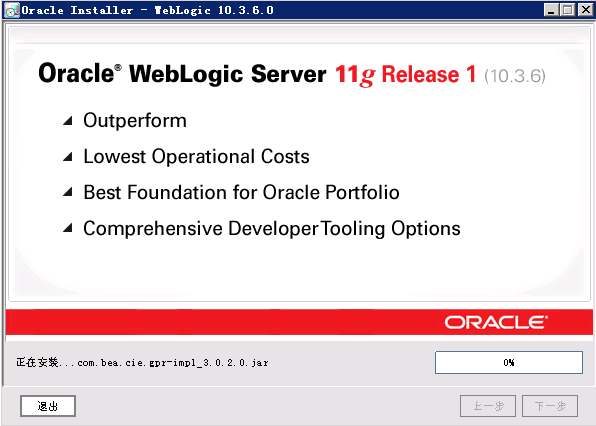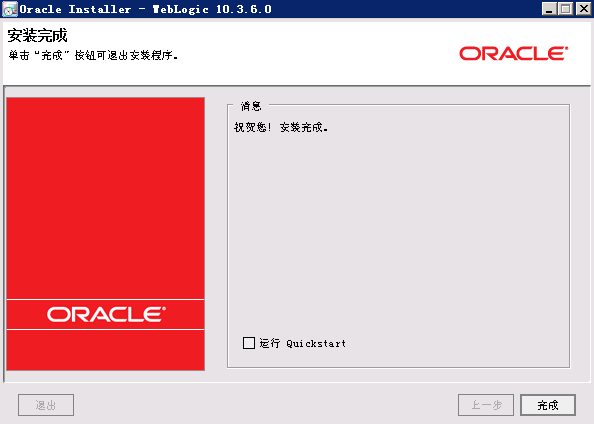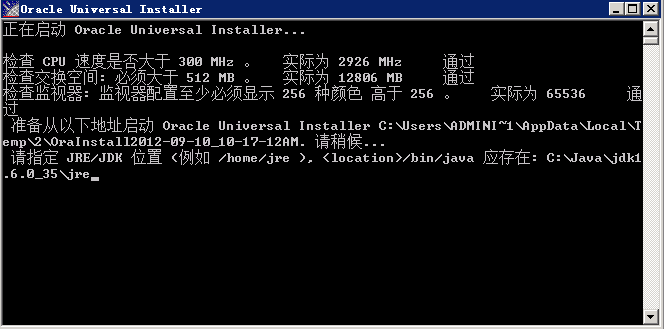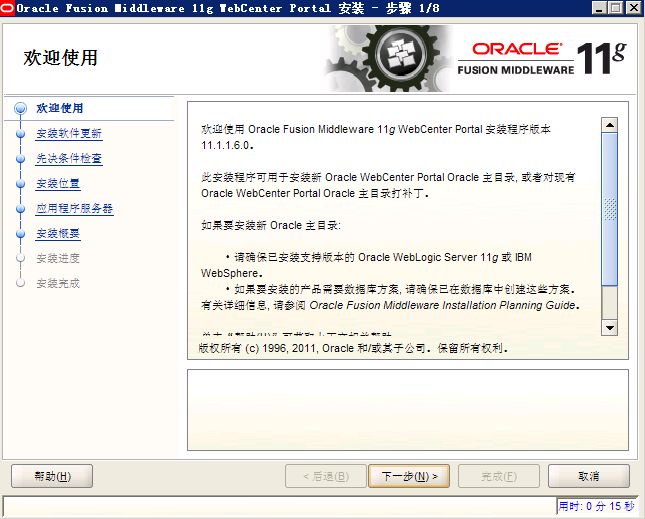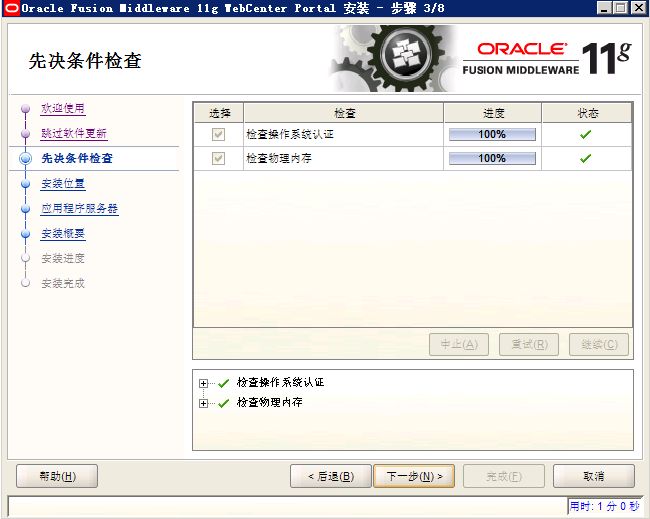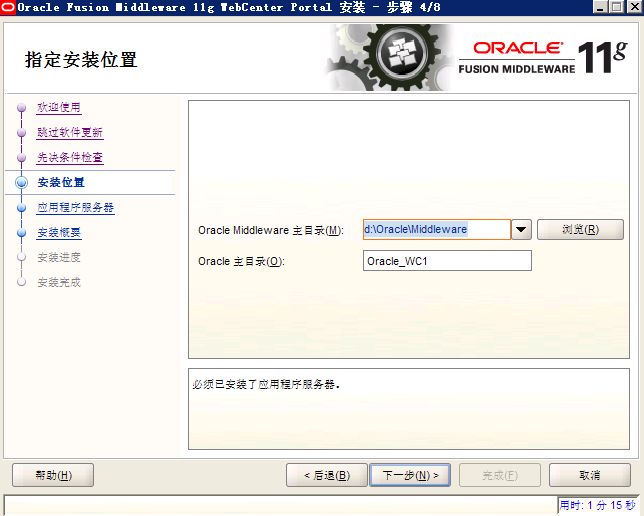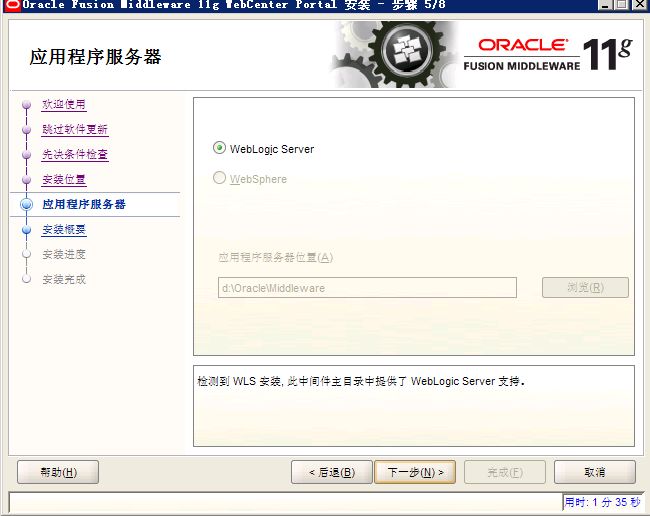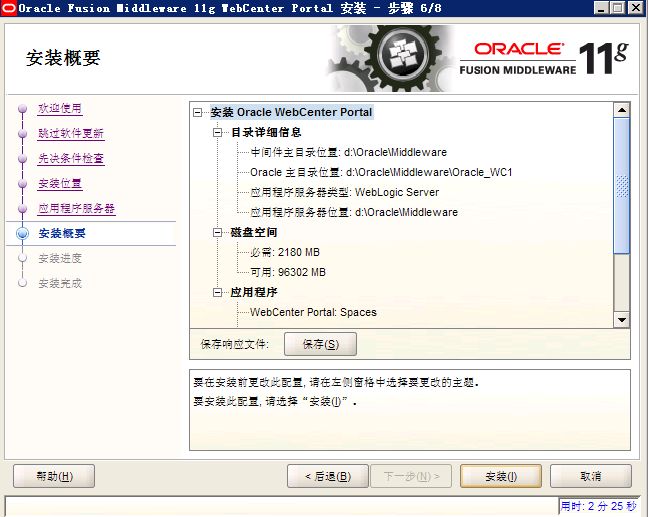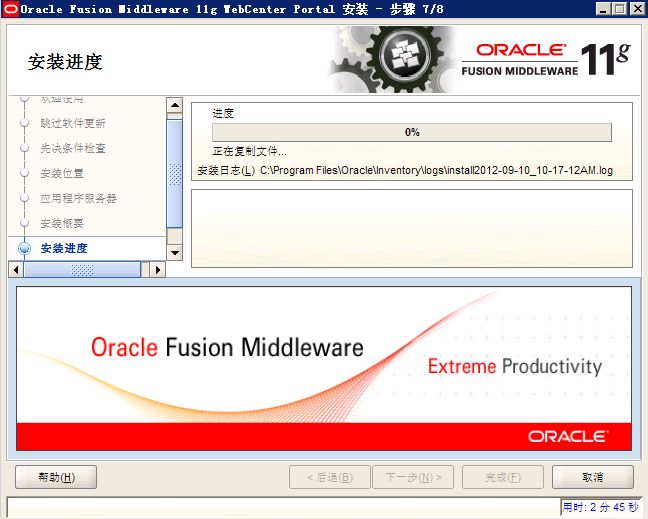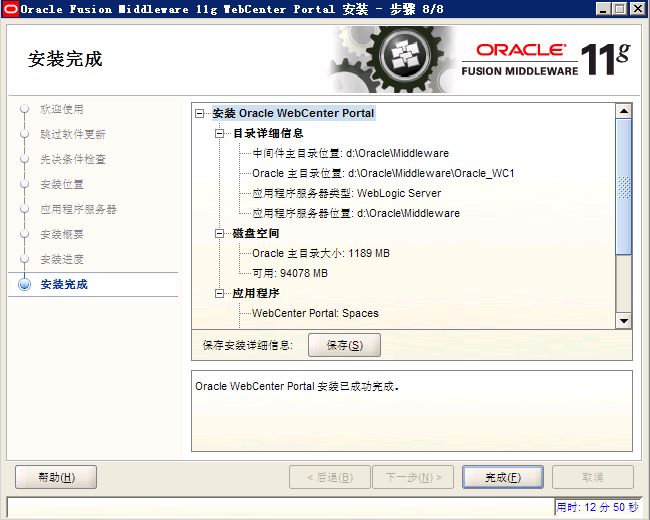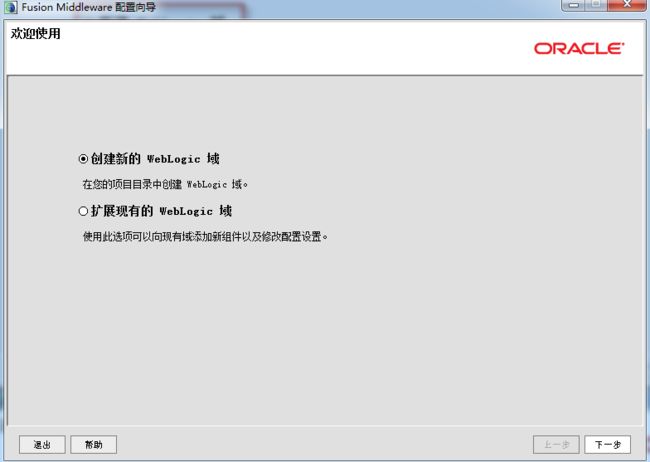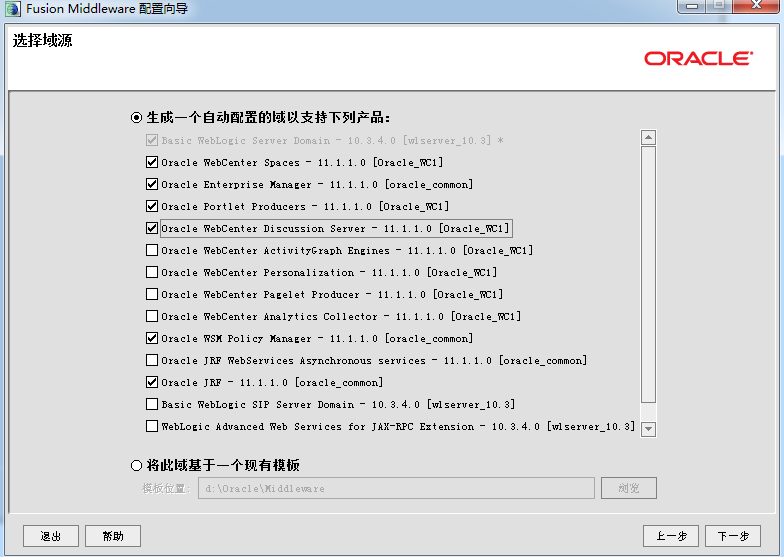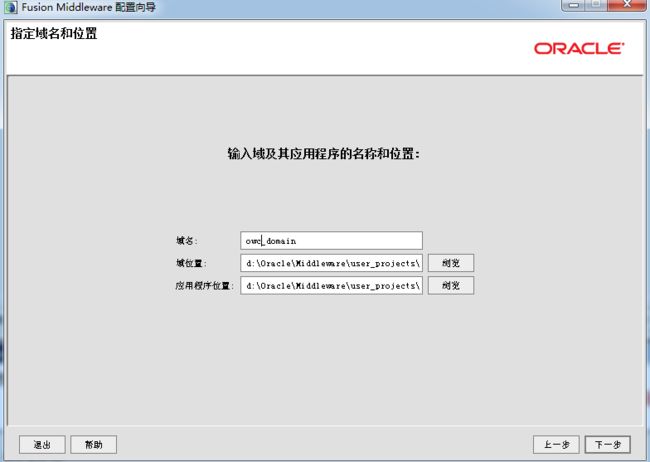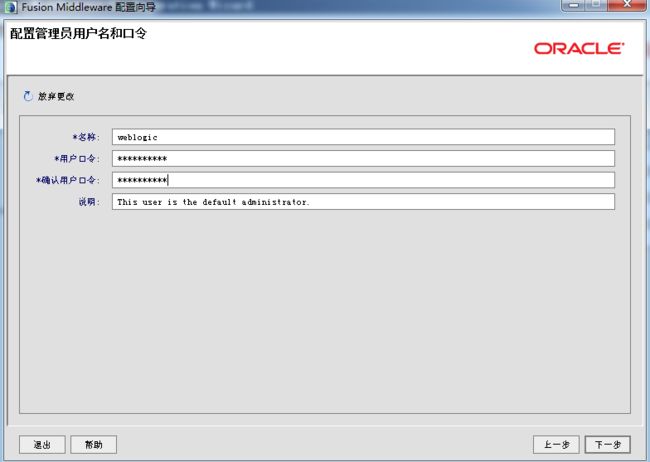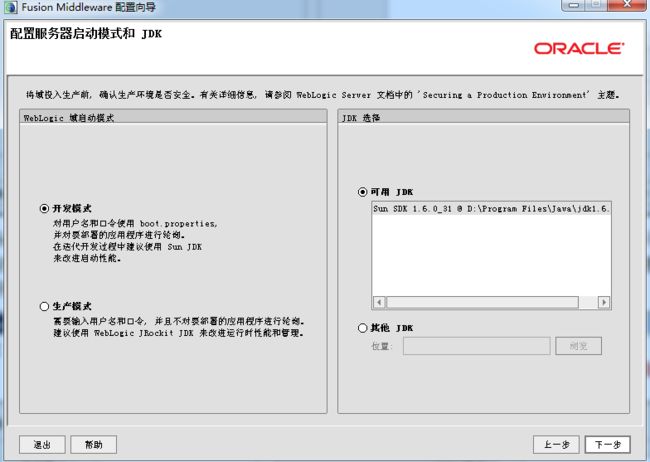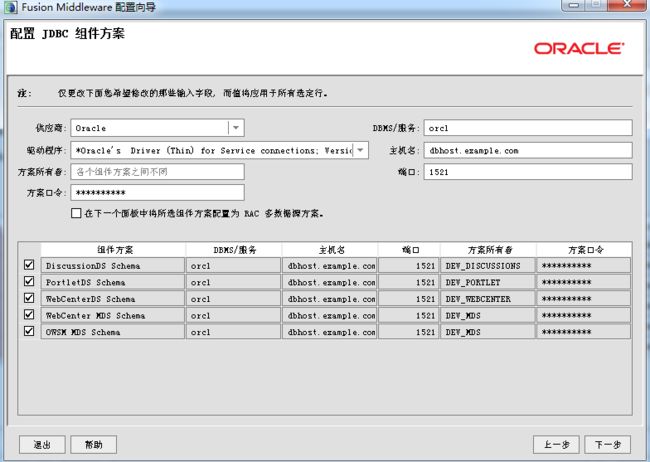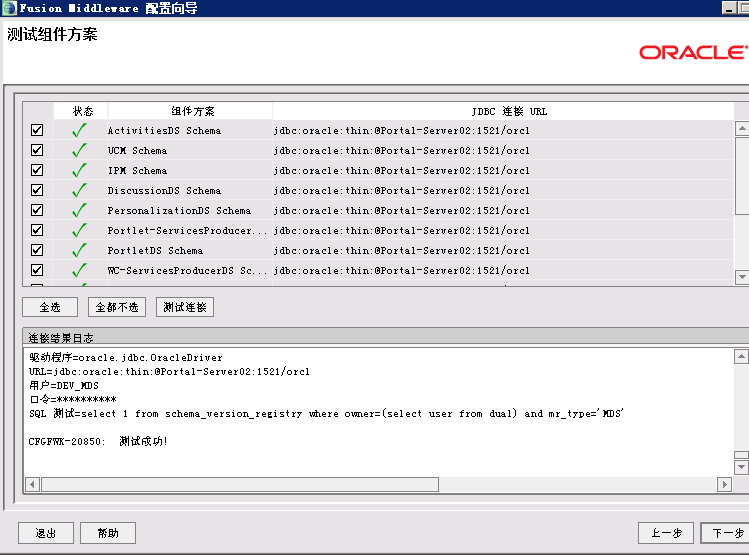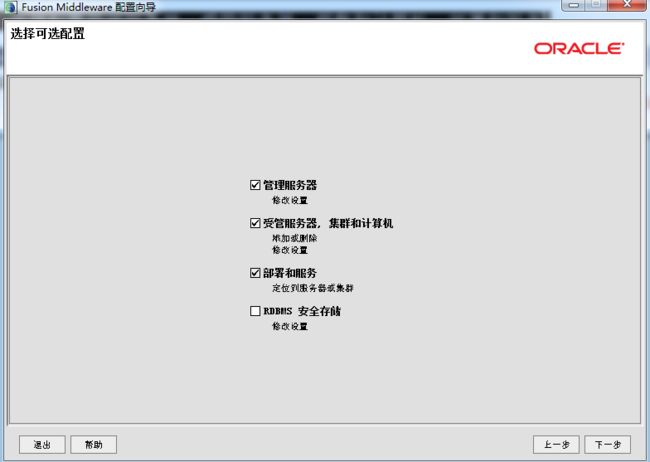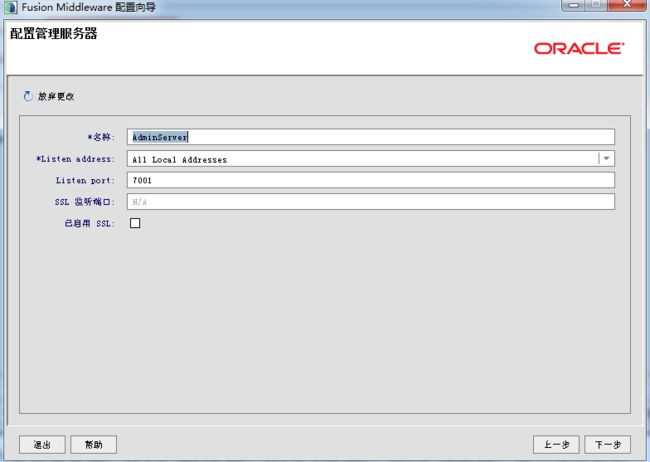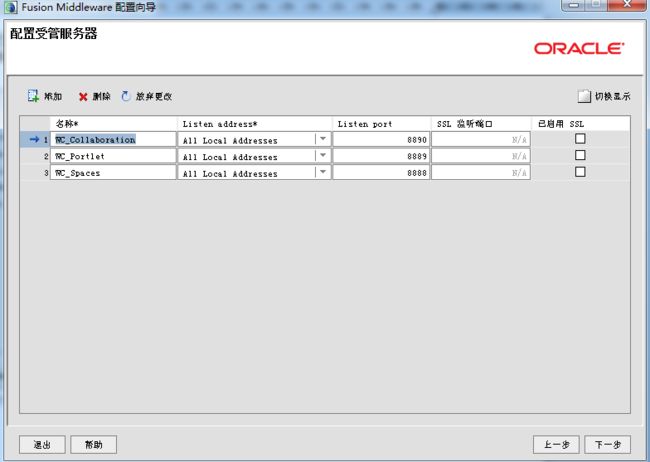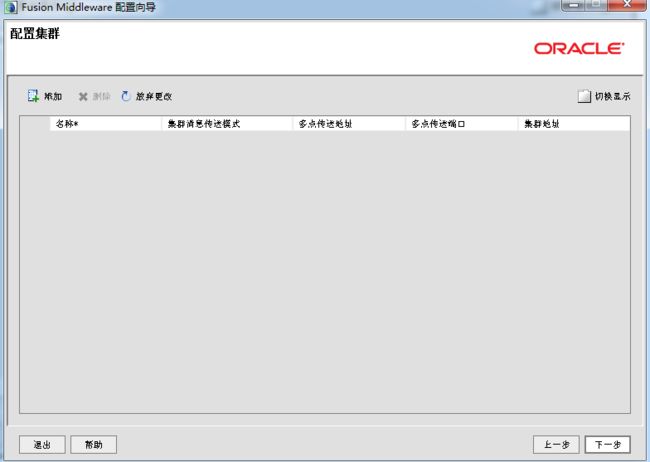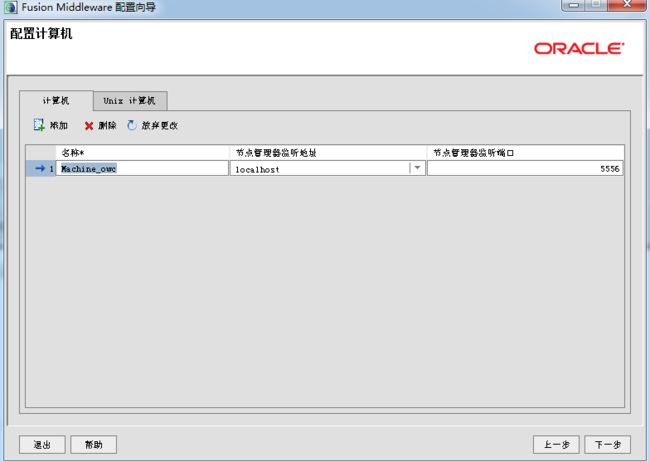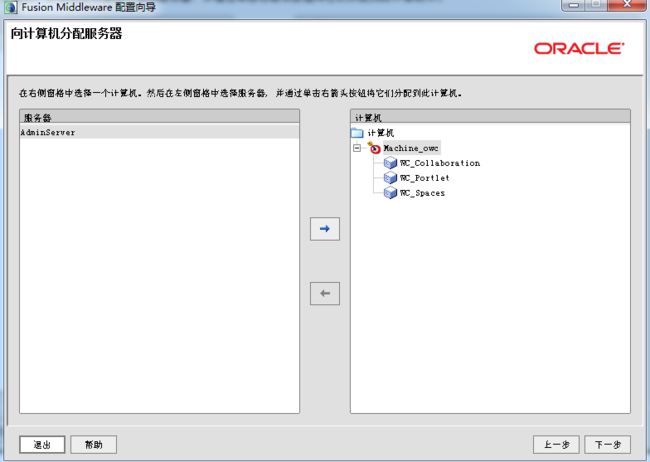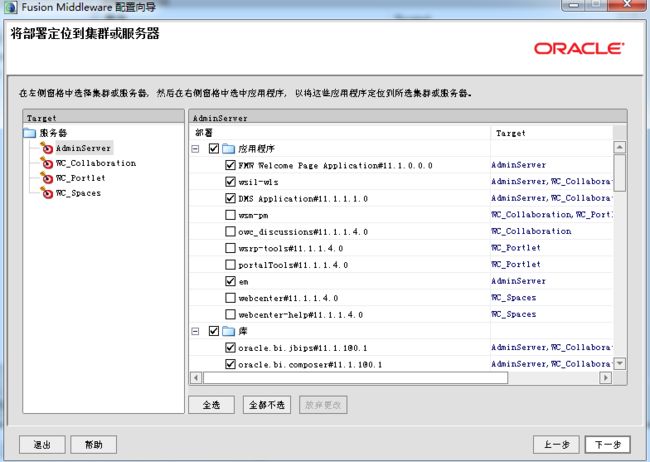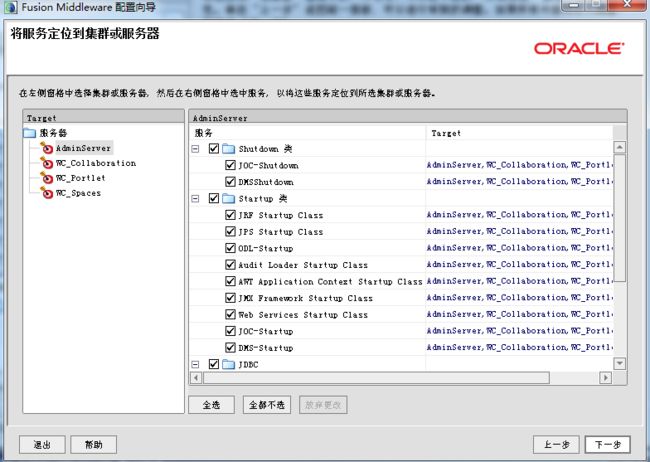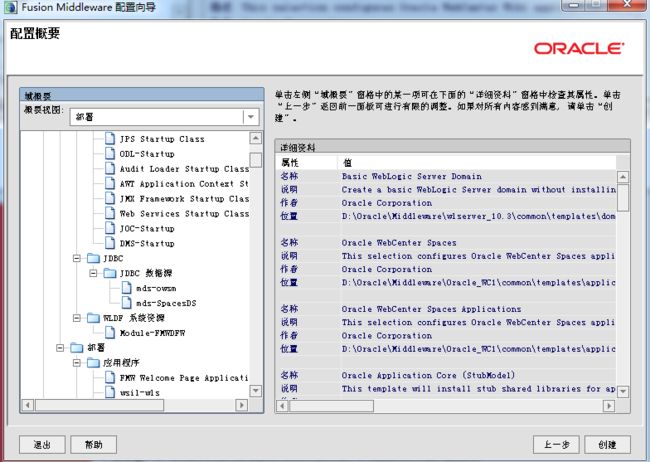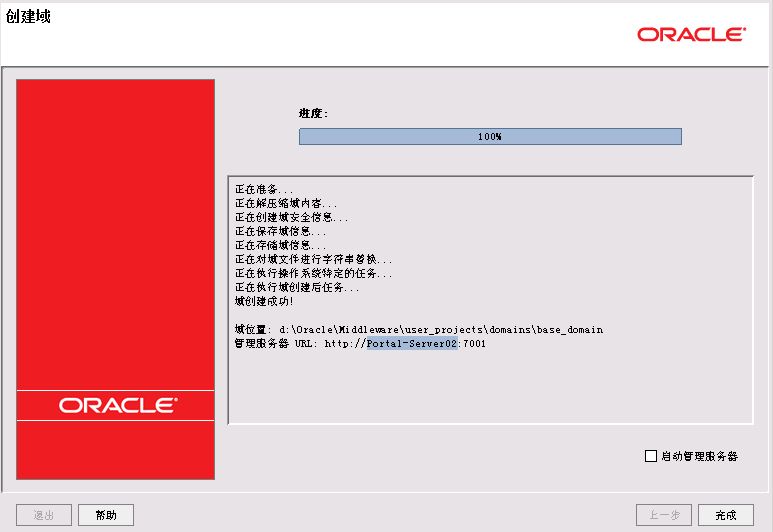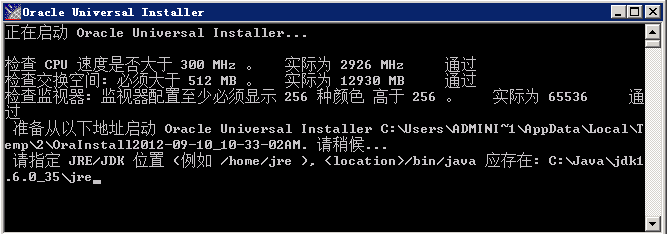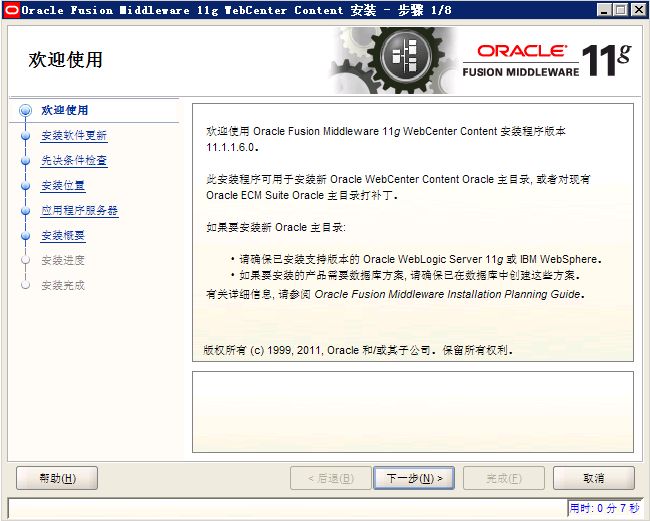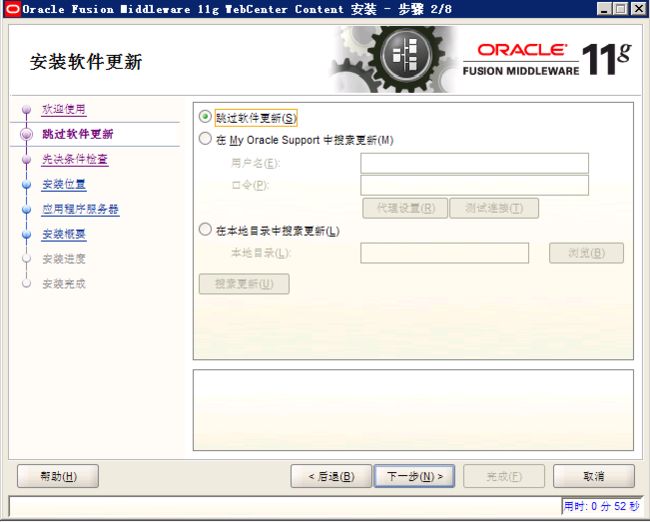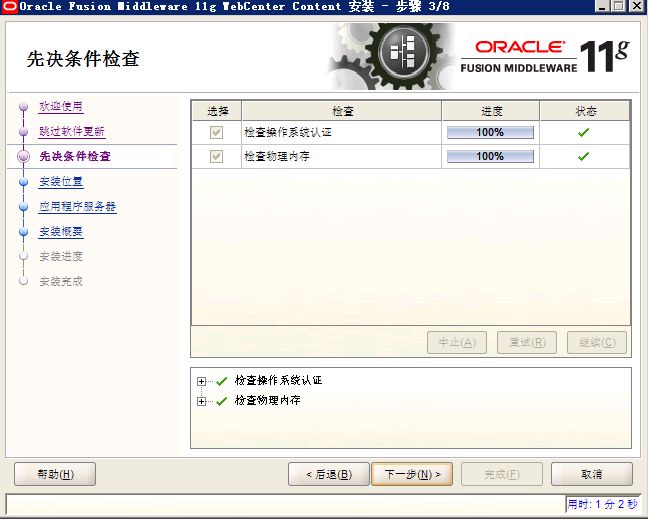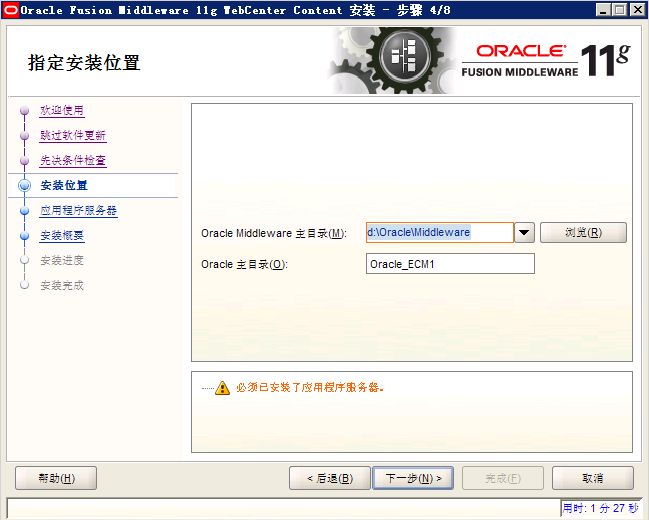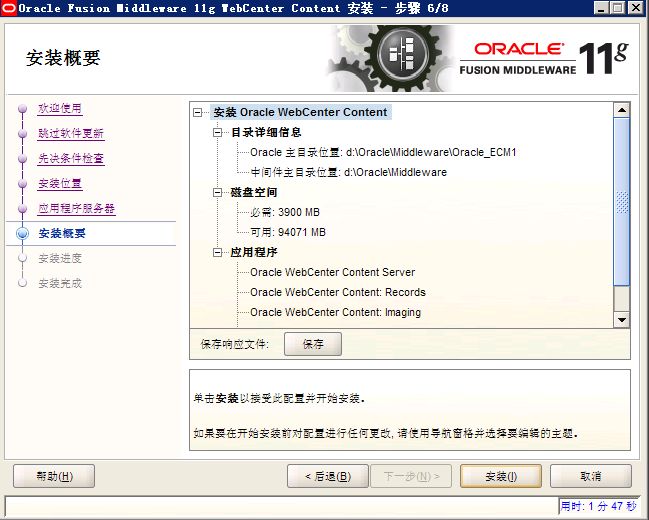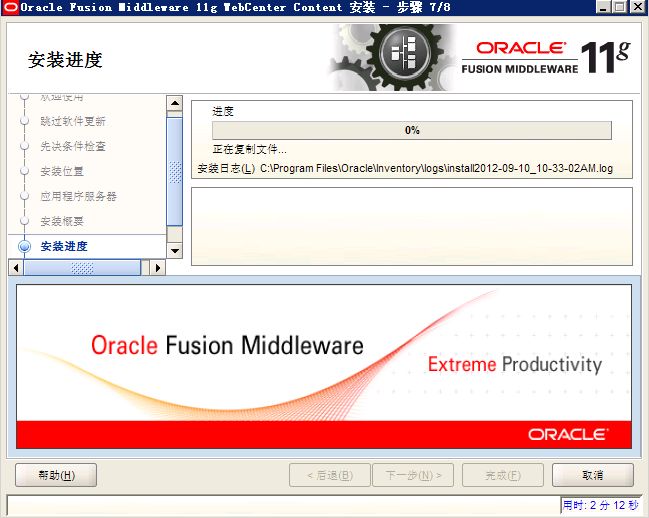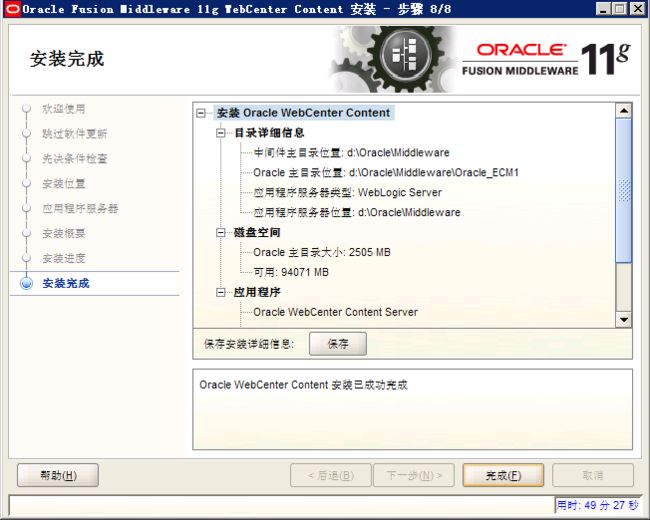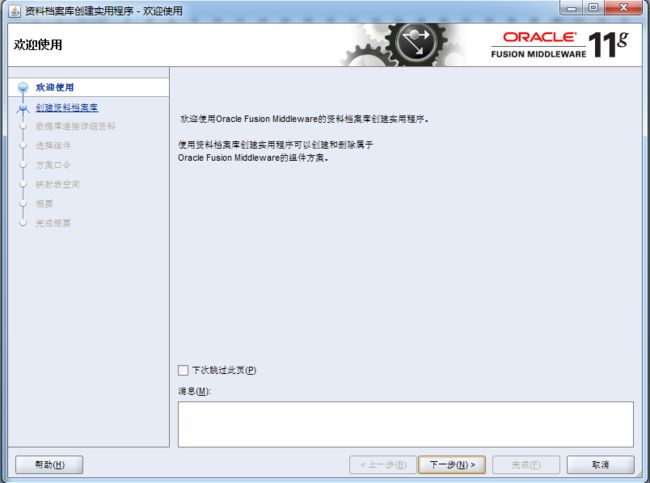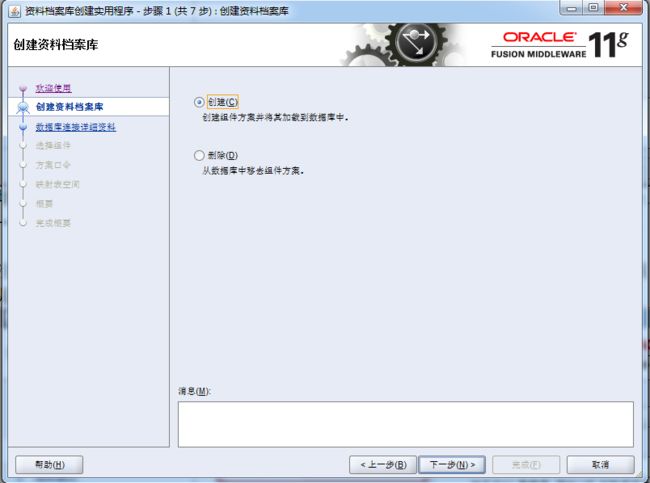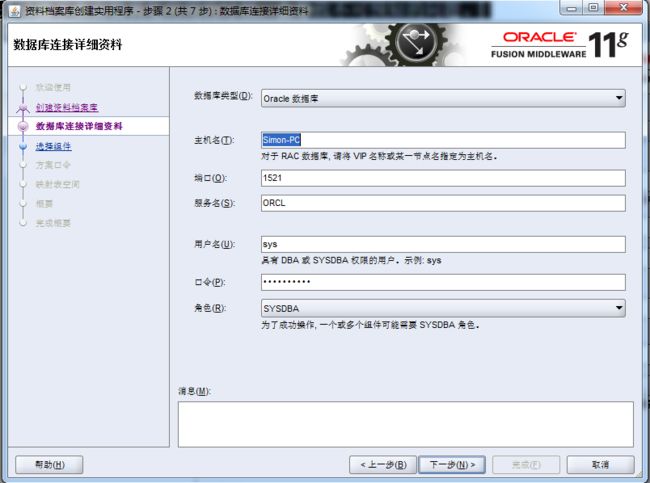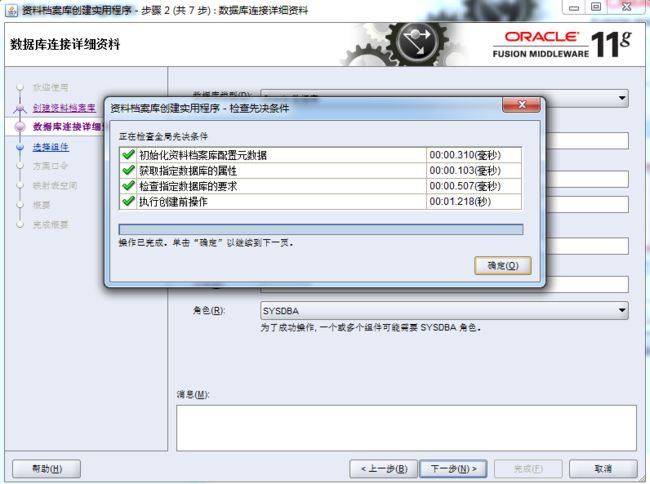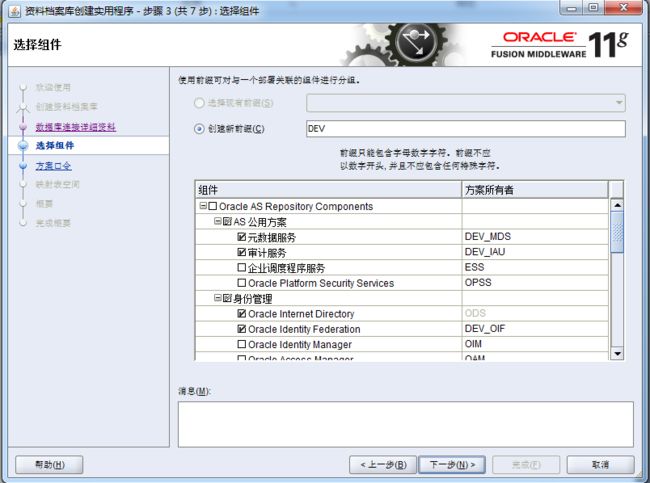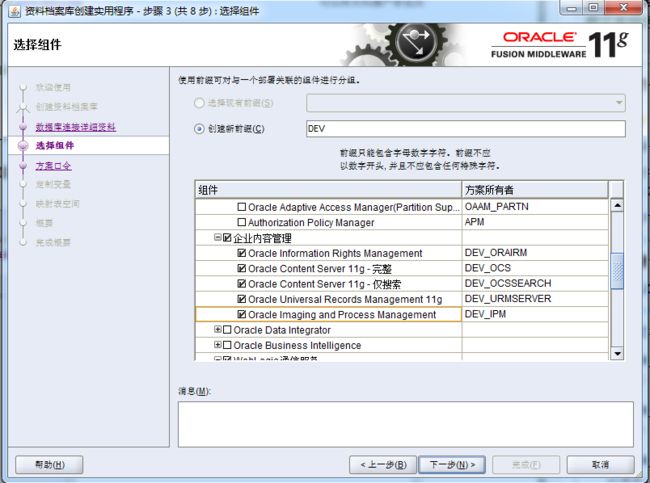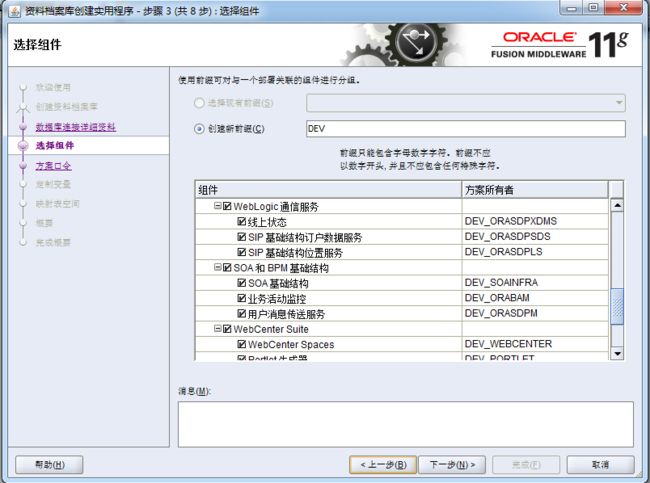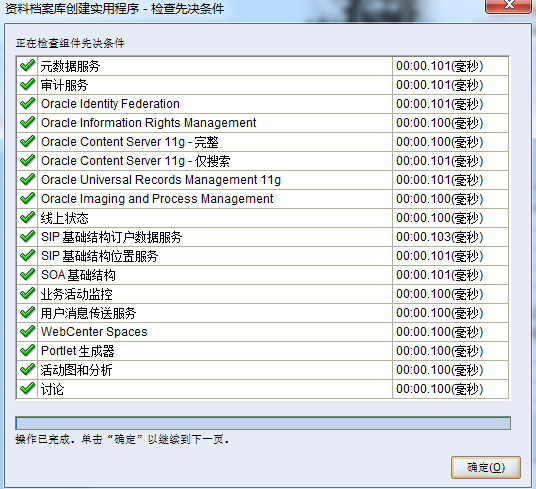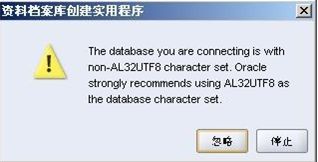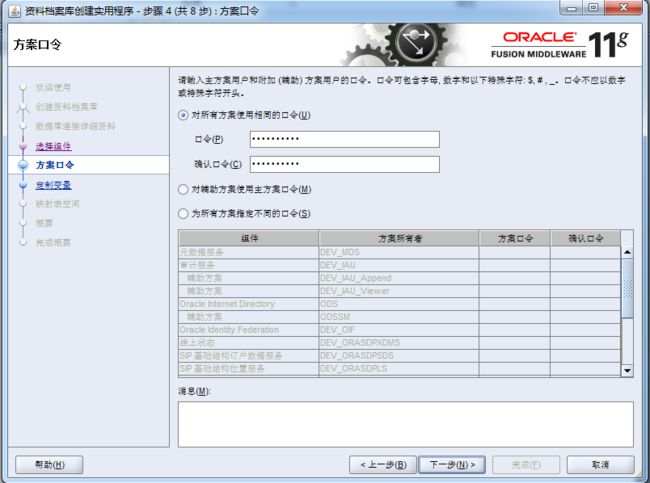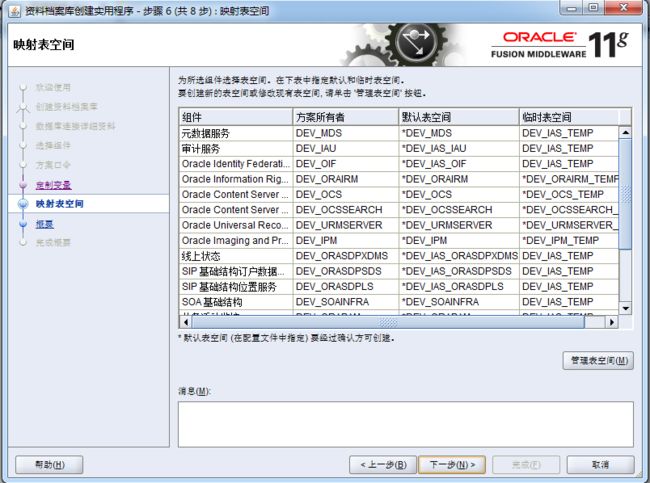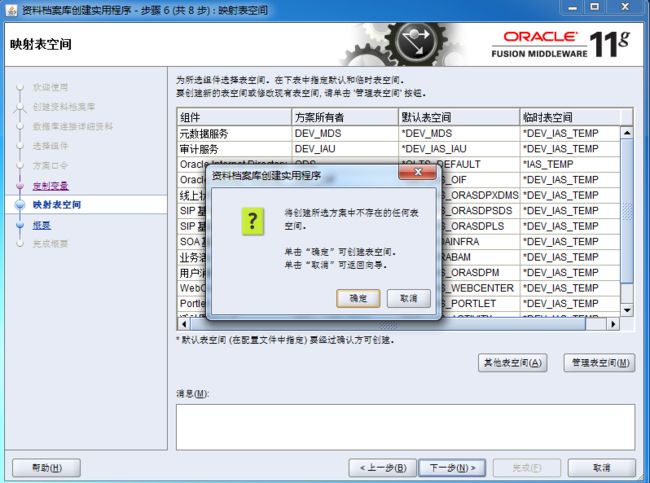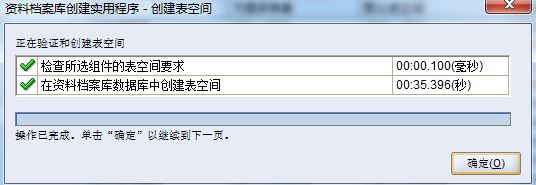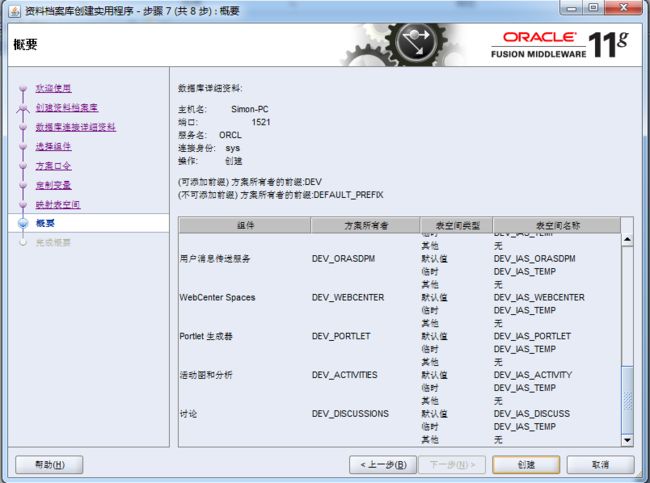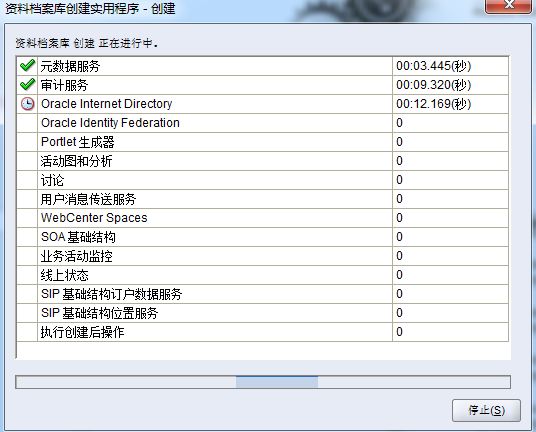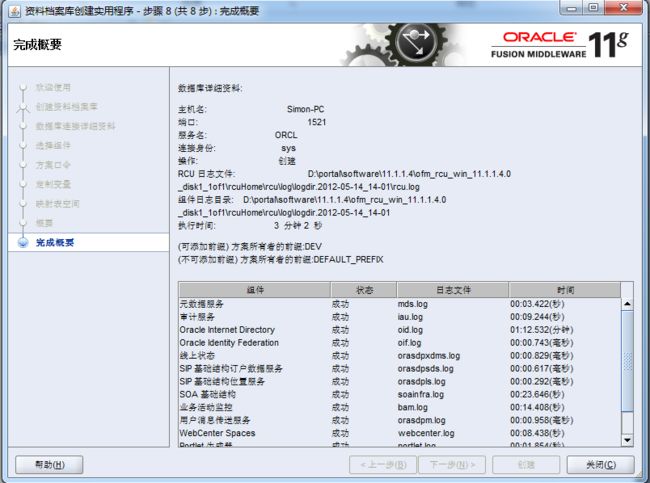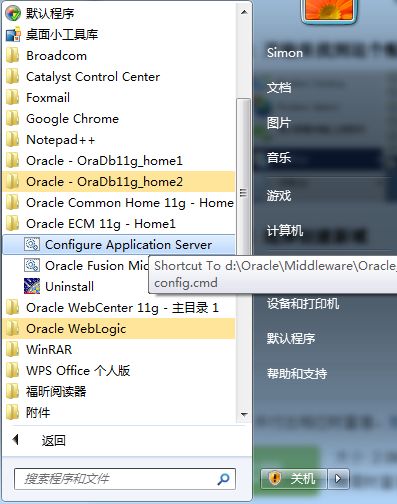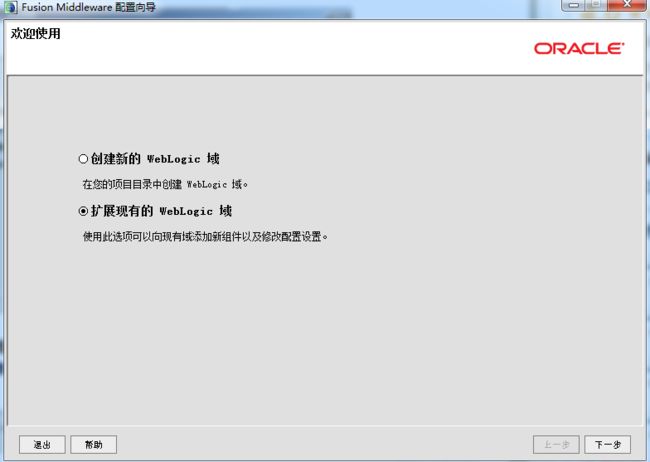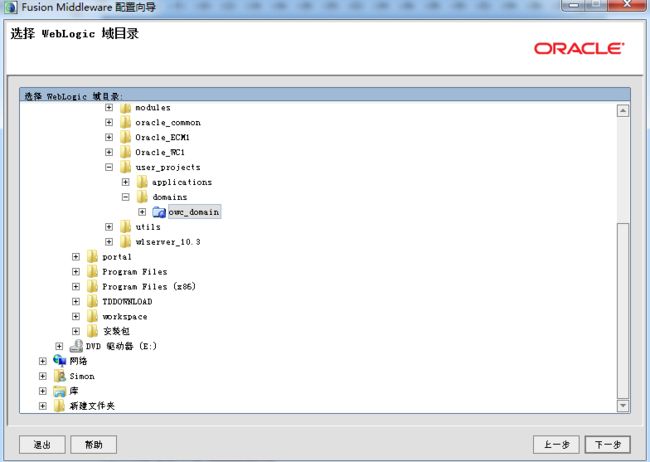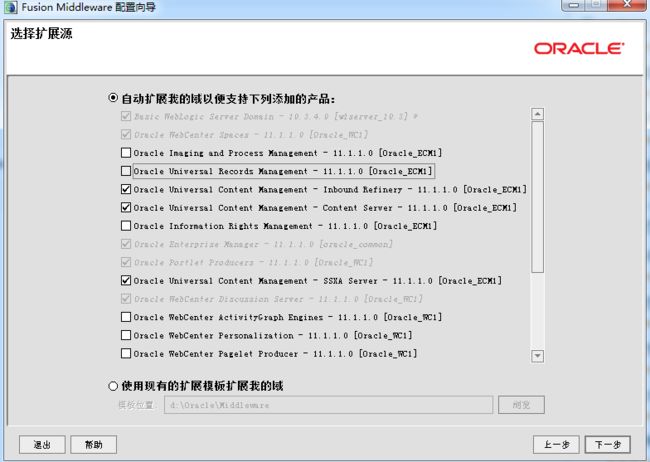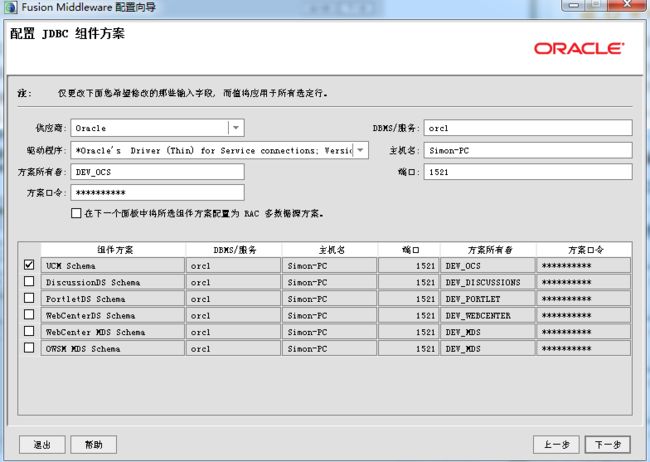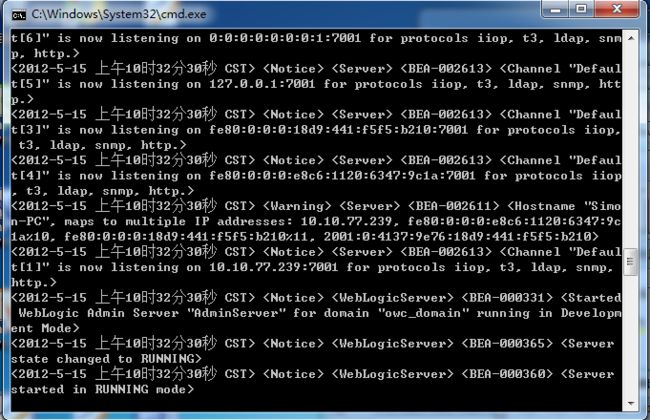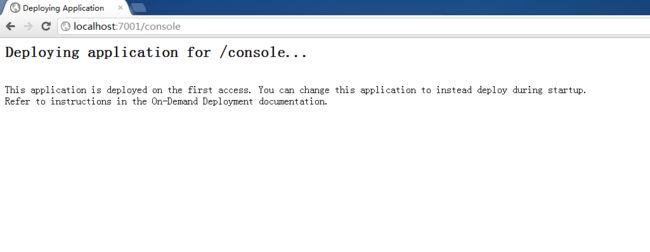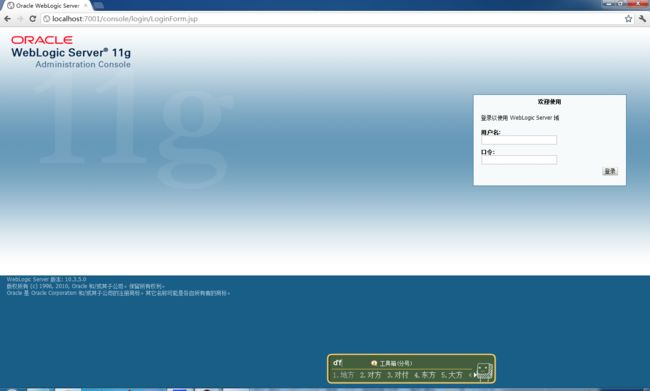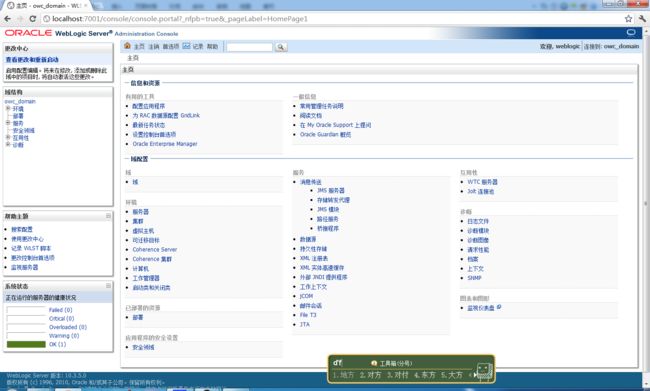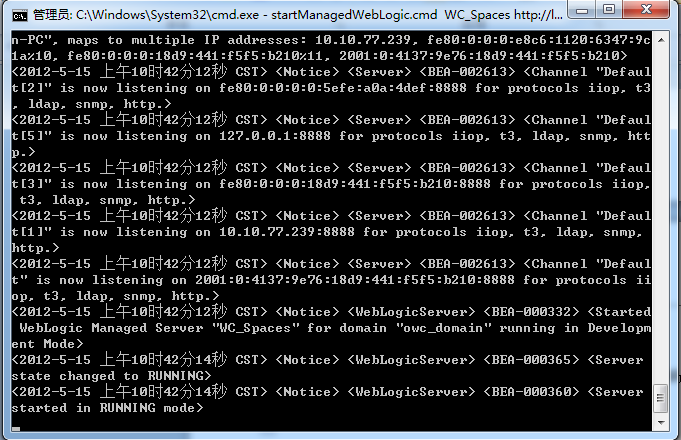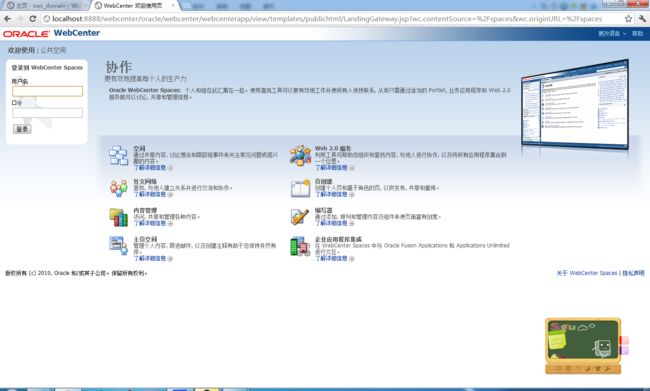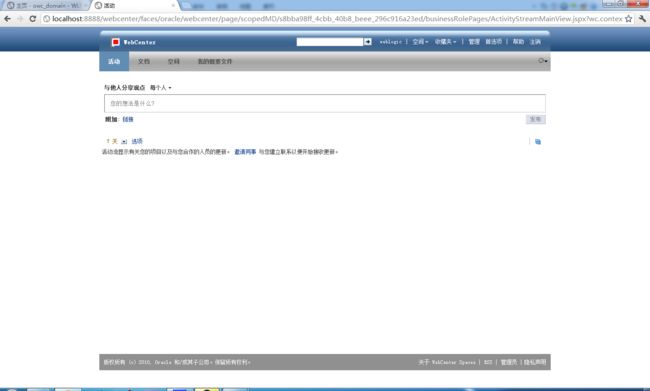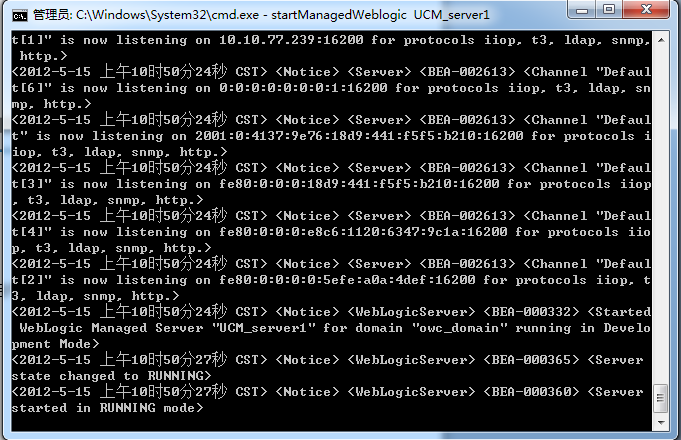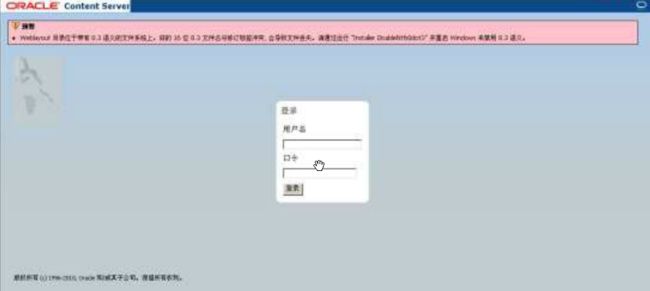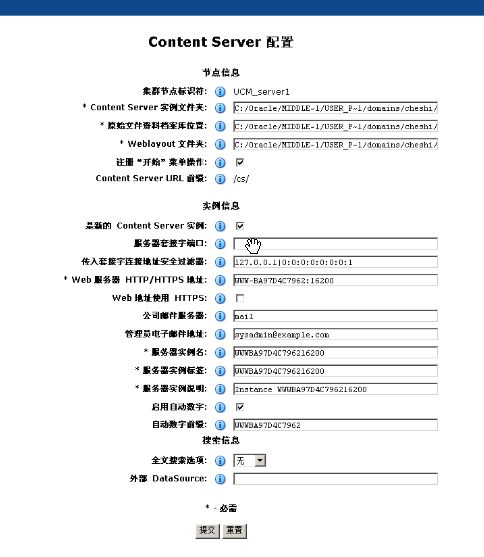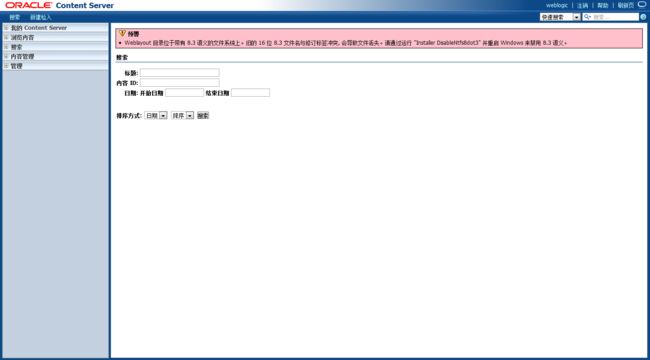Oracle WebCenter 11g环境搭建手册
Oracle WebCenter 11g环境搭建手册
一.前期准备
本文讲述了在Windows平台上搭建Oracle Fusion Middleware 11g中的Oracle WebCenterSuite 11g套件,下面列出了软硬件前提。
安装Oracle WebCenter Suite 11g需要先安装以下Oracle产品:
*1. Oracle Database11.1.0.7
*2. Oracle WebLogic Server10.3.6
*3. ofm_rcu_win_11.1.1.6.0(RCU)
*4. ofm_wc_generic_11.1.1.6.0(WebCenter)
*5. ofm_wcc_generic_11.1.1.6.0(ECM)
1.硬件平台
安装产品至少需要物理内存1G,硬盘20G空间。为了保证运行的稳定,至少2G物理内存。
2.软件平台
Windows平台,包括Windows XP,Windows 2003,Windows 2008,Windows 7。本文以Windows 7_64位为例,应该注意的是务必将OS升级到SP2或以上。
二.详细实施步骤
安装Oracle WebCenter Suite 11g之前需要安装Oracle Database 11g,该数据库作为控制数据库,套件中所有的Schemas都存放在此数据库中。后文会讲到使用RCU创建套件所需要的Schemas和初始数据。下面依次介绍安装Oracle WebCenter Suite 11g所需要的产品。
1.固定IP地址
为本地连接指定一个固定IP即设置静态IP。具体操作:开始 -> 控制面板 -> 网络和共享中心 -> 本地连接
图2-1 本地连接信息
然后点击属性:
图2-2 协议版本选择
选择Internet 协议版本4:
图2-3 IP和DNS设置
指定一个固定IP,如192.168.123.123 等,本文实例IP为10.10.76.113。
2.安装Oracle Database 11g
到ORACLE官网上下载Oracle Database 11g安装文件(注意版本是64位的11.1.0.7.0版本)。安装数据库,要特别注意两点:一是使用静态IP(在这上一步已经完成),二是要修改字符集为Unicode(AL32UTF8)。
图2-4 oracle安装首页
图2-5 安装类型选择
图2-6 安装位置选择
图2-7 安全更新通知选择
进行产品特定的先决条件检查,如果未指定固定IP,则会报如下的错误:
正在检查网络配置要求...
检查完成。此次检查的总体结果为: 失败 <<<<
问题: 安装检测到系统的主 IP 地址是 DHCP 分配的地址。
建议案: Oracle 支持在具有 DHCP 分配的 IP 地址的系统上进行安装。但在安装之前, 必须设置静态IP地址。
但是因为本文安装的系统版本是windows 7,会报如下错误
正在检查 Service Pack 要求...
检查完成。此次检查的总体结果为: 未执行 <<<<
OUI-15038: 无法执行规则集 'ServicePackChecks' 中的规则 'CheckServicePack'。基础测试 'oracle.sysman.oip.oipc.oipcz.OipczServicePackChecks.checkServicePack' 产生了未处理的异常错误 [empty String]。如果该异常错误导致测试失败, 并且需要传播, 则将该异常错误封装在结果对象中并返回结果。
建议案: 请安装建议的 Service Pack。
图2-8 先决条件检查
则只需点击未执行边上的勾,使得变成用户已验证,继续下一步就可以。
图2-9 先决条件用户验证
如果在win7-64位操作系统安装oracle database(32位-v11.1.0.7.0)时会出现操作系统错误的问题。
解决办法:在oracle database(32位-v11.1.0.7.0)的安装文件的\stage\prereq\db\refhost.xml目录下修改内容:
为:
图2-10 创建数据库
图2-11 选择数据库配置
图2-12 选择数据库配置选项
特别注意:选择字符集为Unicode(AL32UTF8),在之后配置OID的时候,很多错误都是由于字符集未正确选择导致的。
图2-13 修改字符集
图2-14 数据库管理选项
图2-15 数据库储存选项
图2-16 备份选项
图2-17 口令设置
检查安装概要,如果有需要修改的地方,选择上一步按钮。
图2-18 概要1
图2-19 概要2
图2-20 安装
图2-21 配置组件
图2-22 数据库创建
记录数据库信息,特别要注意全局数据库名和系统标识符(SID),在接下来的安装中经常会用到。
图2-23 数据库创建完成
图2-24 安装结束
SQLPlus 登录测试:
图2-25 测试
到此Oracle数据库11g安装结束。
3.安装WebLogic 11
Oracle WebLogic 11g 是 Oracle Fusion Middleware 11g 的应用服务器,Oracle Fusion Middlewar 的产品都需要安装在应用服务器WebLogic上。 Oracle WebCenter Suite作为 SOA框架下的中间件产品,当然也需要安装在应用务器 WebLogic 上。这一节,介绍安装 Oracle WebLogic 11 应用服务器。
图2-26 WebLogic安装欢迎界面
图2-27 中间件选择
图2-28 安全更新
图2-29 安装类型选择
图2-30 安装组件选择
因为本文下的WebLogic没有jdk支持,需要自己下载64位jdk支持。
图2-31 JDK选择
点击浏览弹出文件浏览窗口,选择jdk目录
图2-32 定位JDK的安装目录
图2-33 本地JDK选择
图2-34 安装WebLogic地址选择
图2-35 WebLogic安装
图2-36 WebLogic安装结束
到此,Oracle WebLogic 11g 安装结束。
4.安装Oracle WebCenter Suite 11g
注意:安装前,启动Oracle Database 11g的监听和服务。 输入JDK的绝对路径 。
图2-37 输入正确的JRE目录
图2-38 WebCenter安装欢迎目录
安装WebCenter套件的先决条件检查
图2-39 WebCenter安装先决条件
图2-40 指定安装位置
图2-41 应用服务器选择
图2-42 安装概要
图2-43 安装进度
图2-44 安装完成
到此,安装Oracle WebCenter Suite 11g就成功完成。
5.配置Oracle WebCenter Suite 11g
下面开始配置WebCenter 的Appl ication Server (可以先安装rcu后再配置)开始 - 所有程序 - Oracle WebCenter Portal 11g主目录1 - 配置 Appl ication Server
图2-45 创建WebLogci域
图2-46 选择添加的组件
图2-47 域信息
图2-48 配置用户名密码
图2-49 配置服务器
注意Schema所有者,由于选择安装了多个组件,而每个组件的Schema所有者都不同,所以,Schema所有者这一项,保持默认。不应该想当然的去填写sys as sysdba等等,虽然能够配置通过,但是在启动服务的时候,将报错。
图2-50 配置JDBC组件方案
图2-51 组件方案测试
在此,选择配置管理服务器、受管服务器、群集和计算机、部署和服务 。
图2-57 分配服务器
将部署定位到群集或服务器,建议保持默认设置
图2-58 定位1
图2-59 定位2
查看配置概要,没有需要改动,即可以开始创建
图2-60 配置概要
图2-61 创建域
请注意记录域位置和管理服务器的URL
域位置: d:\Oracle\Middleware\user_projects\domains\owc_domain
管理服务器 URL: http://lPortal-Server02:7001
到此,配置Oracle WebCenter Suite 11g就成功完成。
6.安装WebCenter Content
注意:安装前,启动Oracle Database 11g的监听和服务。 输入JDK的绝对路径 。
图2-62 jre路径
图2-63 欢迎界面
图2-64 跳过更新
图2-65 先决条件检查
图2-66 安装位置
图2-67 安装概要
图2-68 安装进度
过程中可能需要切换磁盘,选择正确的磁盘文件就可以;
图2-69 安装完成
到此Oracle ECM基本安装完成。
7.安装RCU(Repository Creation Utility)
元数据库包含了Oracle Fusion Middleware系统的所有元数据。这些系统包括:Oracle BPEL Process Manager、Oracle B2B、Oracle Portal、Oracle Internet Derectory、Oracle WebCenter等等。另外它还包括了Oracle Fusion Middleware的配置相关的元数据和企业应用相关的元数据。注:元数据就理解为基础数据,这些数据包括应用所需的数据和配置信息相关的数据。
预配置:
启动数据库监听lsnrctl start
启动数据库服务net Start OracleServiceORCL
用sys登录数据库,做如下设置,修改配置参数
alter system set processes=500 scope=spfile;
alter system set open_cursors=800 scope=spfile;
commit;
提交之后,重启数据库
注意:安装RCU之前,一定要启动数据库监听和数据库服务。
解压下好的文件,在RCUHome中找到BIN文件,运行其中的RCU.bat
图2-70 RCU安装欢迎界面
图2-71 创建资料库
填写数据库连接详细资料,确保数据库及监听已经启动,主机名与监听 listener.ora (即你计算机名,可以再右击计算机->属性中看到)中的主机名保持一致,用户名填写具有DBA 权限的用户,在此,填写sys,角色指定为SYSDBA。
注意:不要试图去创建一个用户,然后赋于其 DBA 权限。虽然在安装 RCU 的时候,不会出现错误,但是以接下来安装其他应用的时候,会导致不可预知的问题。
图2-72 数据库连接
图2-73 创建资料库先决条件检查
指定方案所有者的前缀,默认为 DEV。选择为哪些组件创建资料档案库,在此,本文选择需要的一些组件,读者可以按照自己需要的选择组件。
图2-74 选择组件1
图2-75 选择组件2
图2-76 选择组件3
对需要安装资料档案库的实用程序进行先决条件检查。
图2-77 先决条件检查
在安装RCU 之前,如果没有修改数据库参数,检查时,会出现以下的错误提示,继而无法继续:
图2-78 创建失败1
图2-79 创建失败2
在安装数据库的时候,如果没有选择字符集为AL32UTF8 ,检查时,出给出以下的警告:
图2-80 创建失败3
为方案指定口令,在此选择“对所有方案使用相同的口令”,输入口令,下一步
图2-81 方案口令
映射表空间,查看各组件对应的方案所有者、默认表空间和临时表空间,下一步
图2-82 映射表空间
刚刚创建的数据库,不存在表空间,安装程序提示新创建表空间,确定
图2-83 创建表空间
验证和创建表空间,由于选择创建所有组件的元数据库。根据自己的硬件情况,需要一定比较长的时间。
图2-84 创建表空间2
表空间创建成功,查看概要情况,开始创建实用程序的资料档案库,
图2-85 概要1
图2-86 概要2
图2-87 创建实用程序
实用程序创建成功,查看完成概要
图2-88 完成概要
到此,实用程序的数据库资料档案库创建成功。
8.配置UCM到WebLogic
找到配置文件
图2-89 配置Application Server目录
图2-90 配置向导
选择已经在创建的域
图2-91 选择域
图2-92 选择扩展源
输入好主机名和方案口令
图2-93 配置JDBC组件方案
9.启动和关闭Oracle WebCenter Suite 11g
启动顺序:
先启动数据库监听和数据库服务
再启动管理服务器AdminServer
最后启动受管服务器ManageServer
关闭顺序:
先关闭受管服务器ManageServer
再关闭管理服务器AdminServer
最后关闭数据库服务和数据库监听
具体的启动服务命令如下:
启动数据库监听
Lsnrctl start
启动数据库服务
Net Start OracleServiceORCL
启动管理服务器AdminServer
到d:\Oracle\Middleware\user_projects\domains\owc_domain\bin\目录下执行startWebLogic.cmd 命令
启动管理服务器ManageServer
到d:\Oracle\Middleware\user_projects\domains\owc_domain\bin目录下执行
startManagedWebLogic.cmd WC_Spaces http://Portal-Server02:7001命令
启动UCM服务
到d:\Oracle\Middleware\user_projects\domains\owc_domain\bin目录下执行
startManagedWebLogic UCM_server1
具体的关闭服务命令如下:
关闭UCM服务
到d:\Oracle\Middleware\user_projects\domains\owc_domain\bin目录下执行
stopManagedWebLogic UCM_server1
关闭管理服务器ManageServer
到d:\Oracle\Middleware\user_projects\domains\owc_domain\bin目录下执行
stopManagedWebLogic.cmd WC_Spaces http://Prtal-Server02:7001命令
关闭管理服务器AdminServer
到d:\Oracle\Middleware\user_projects\domains\ owc_domain \bin\目录下执行
stopWebLogic.cmd 命令
关闭数据库服务
Net Stop OracleServiceORCL
关闭数据库监听
Lsnrctl stop
访问AdminServer控制台的URL http://Portal-Server02:7001/console
默认的管理员用户名:weblogic
访问WebCenter Spaces的URL http:// Portal-Server02:8888/webcenter
访问UCM的URL http:// Portal-Server02:16200/cs
三.测试
1.测试WebLogic
启动WebLogic服务。启动成功显示running mode
图3-1 启动weblogic
打开 http://Portal-Server02:7001/console
图3-2 启动weblogic console
图3-3 weblogic console 登录页面
默认用户名weblogic 登录后
图3-4 weblogic console 页面
测试成功。
2.测试WC_space
启动WC_space服务,启动时需要输入账户密码 默认账户weblogic启动成功后显示running mode
图3-5 webcenter spaces启动
打开 http:// Portal-Server02:8888/webcenter 输入用户名密码,默认用户名weblogic
图3-6 webcenter spaces登录页面
图3-7 webcenter spaces页面
测试成功。
3.测试UCM服务
启动UCM服务,启动过程中需要输入用户名密码,默认用户是weblogic,启动成功后显示running mode
图3-8 UCM启动
输入用户名密码。默认用户名是weblogic
图3-9 UCM登录压面
登录后有个配置页面,全部默认配置即可
图3-10 UCM配置压面
提交后,重启WebLogic和UCM服务,打开http://Portal-Server02:16200/cs/ 输入用户名密码,默认用户是weblogic
图3-11 UCM页面面
测试成功。